win server 2016上如何安装.NET Framework 3.5
来源:网络收集 点击: 时间:2024-03-03【导读】:
这篇文章介绍下在Windows server 2016上如何安装.NET Framework 3.5工具/原料moreWindows server 2016方法/步骤1/11分步阅读 2/11
2/11 3/11
3/11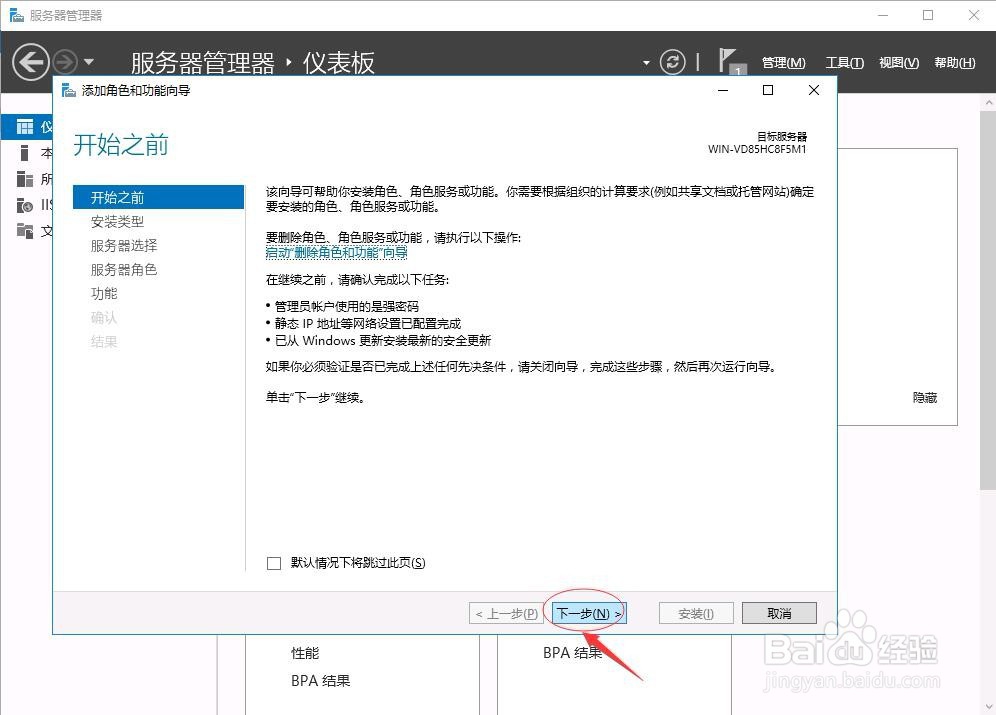 4/11
4/11 5/11
5/11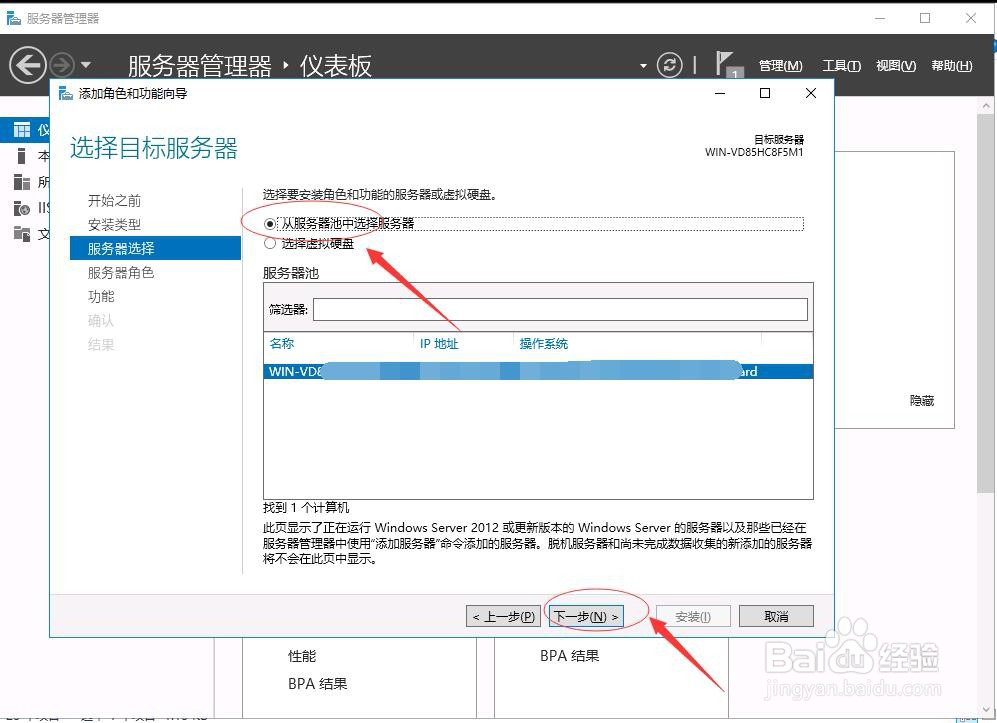 6/11
6/11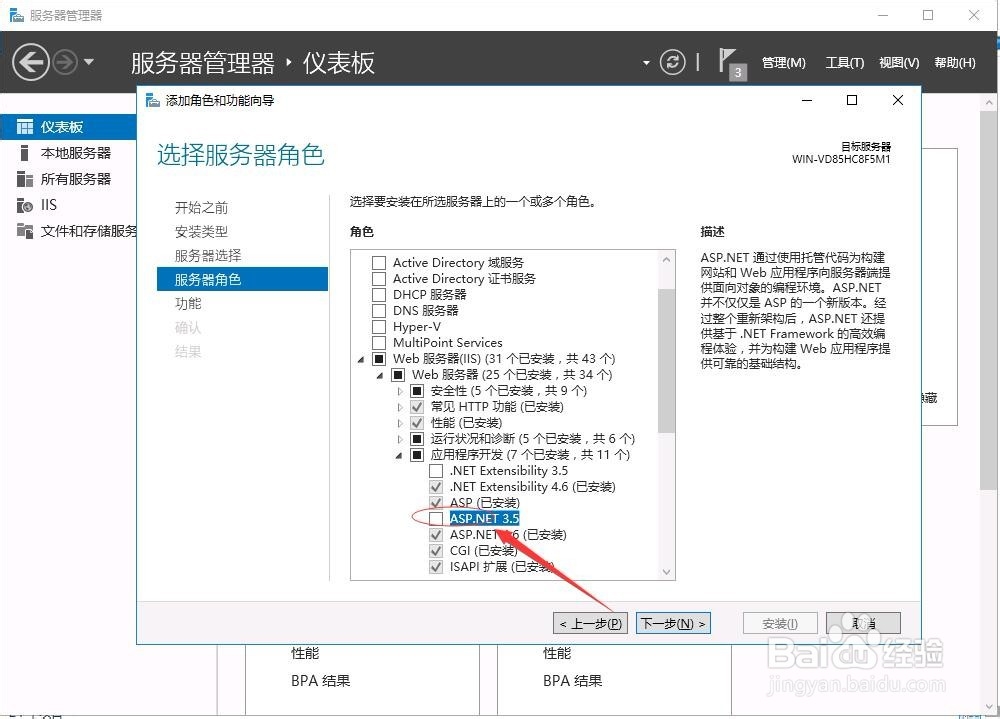
 7/11
7/11 8/11
8/11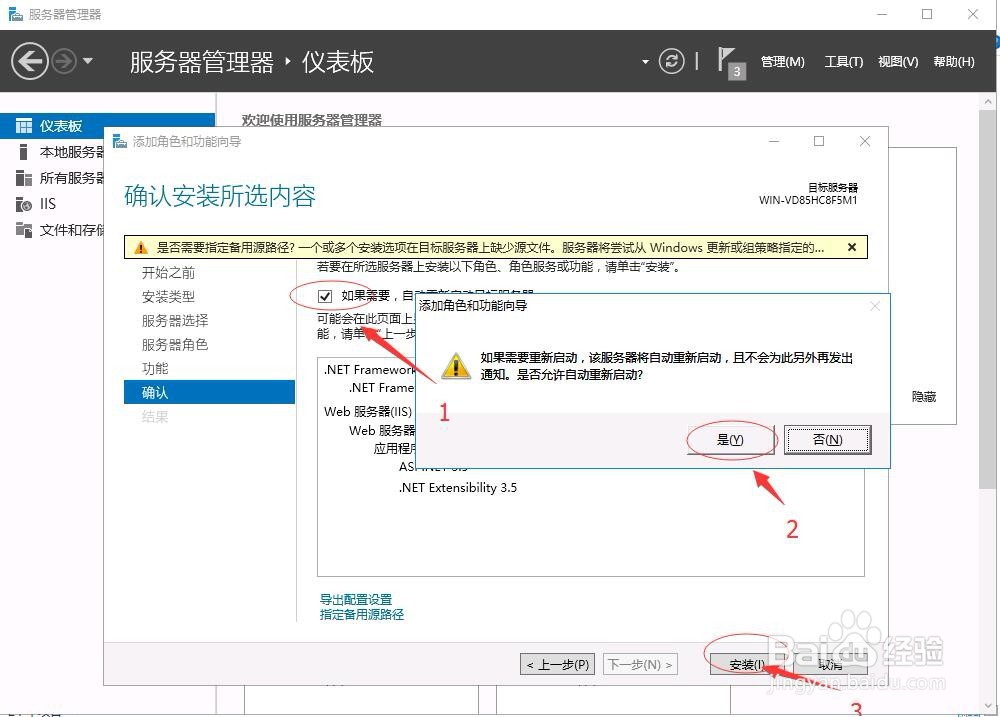 9/11
9/11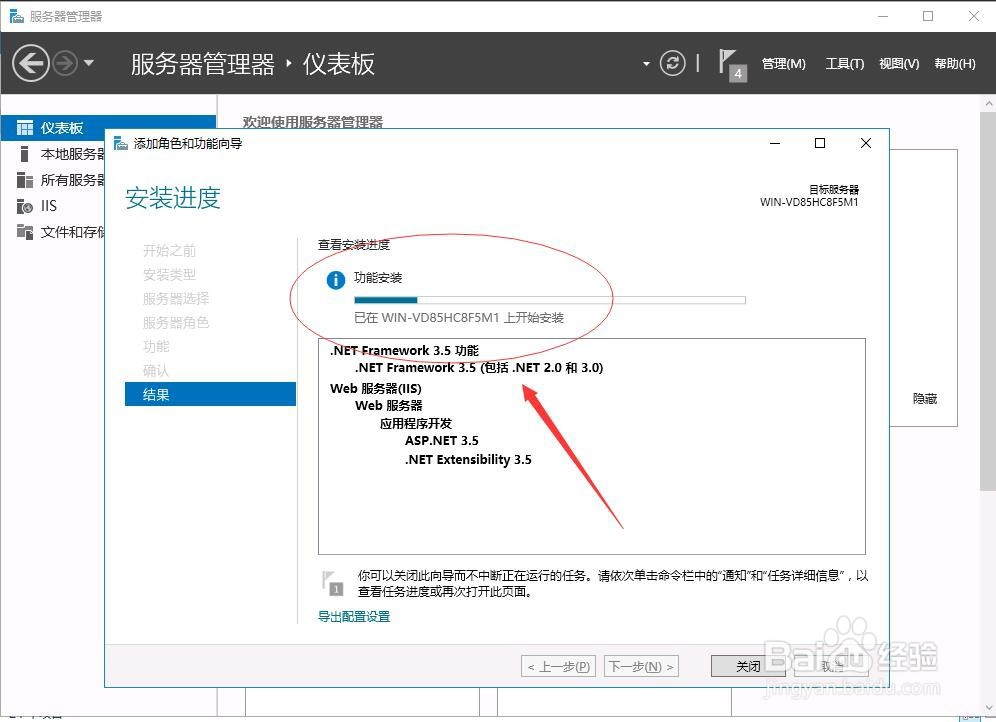 10/11
10/11 11/11
11/11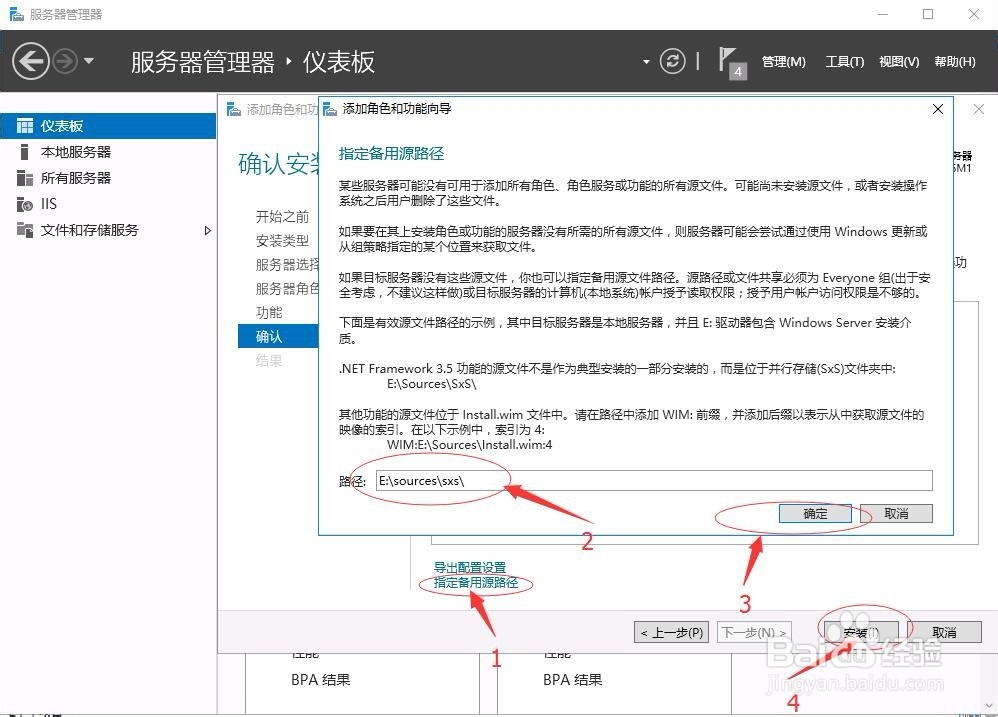 WINDOWS
WINDOWS
进入控制面板\系统和安全\管理工具,双击“文件服务器资源管理器”
 2/11
2/11打开服务器管理器,点击“添加角色和功能”
 3/11
3/11开始之前:点击“下一步”
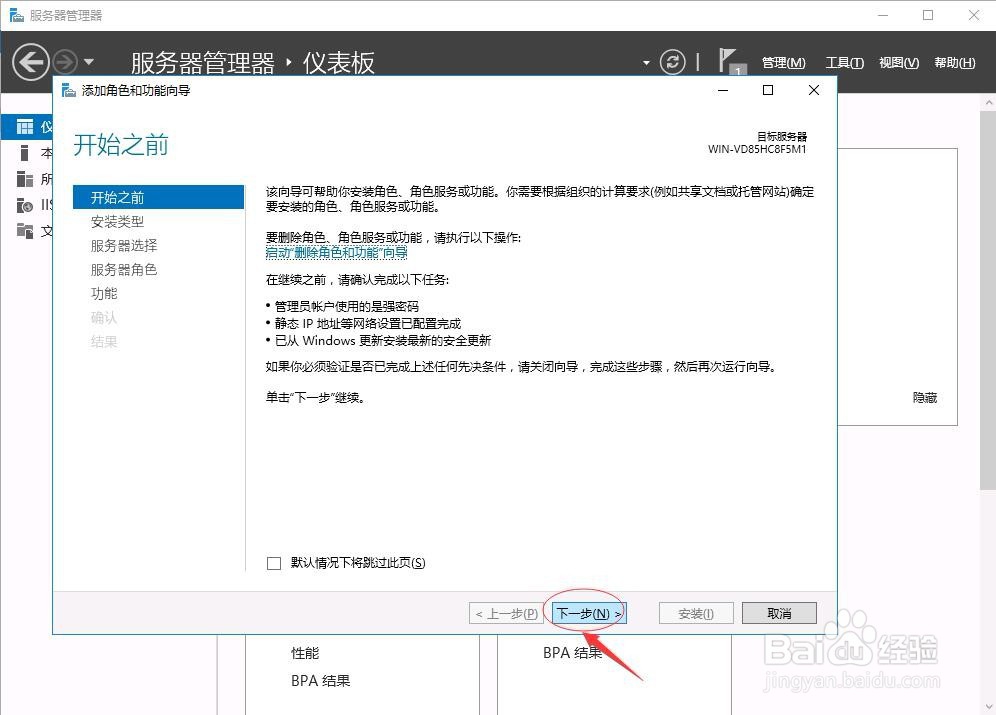 4/11
4/11安装类型:默认选择“基于角色或基于功能的安装”,点击“下一步”
 5/11
5/11服务器选择:默认选择“从服务器池中选择服务器”,点击“下一步”
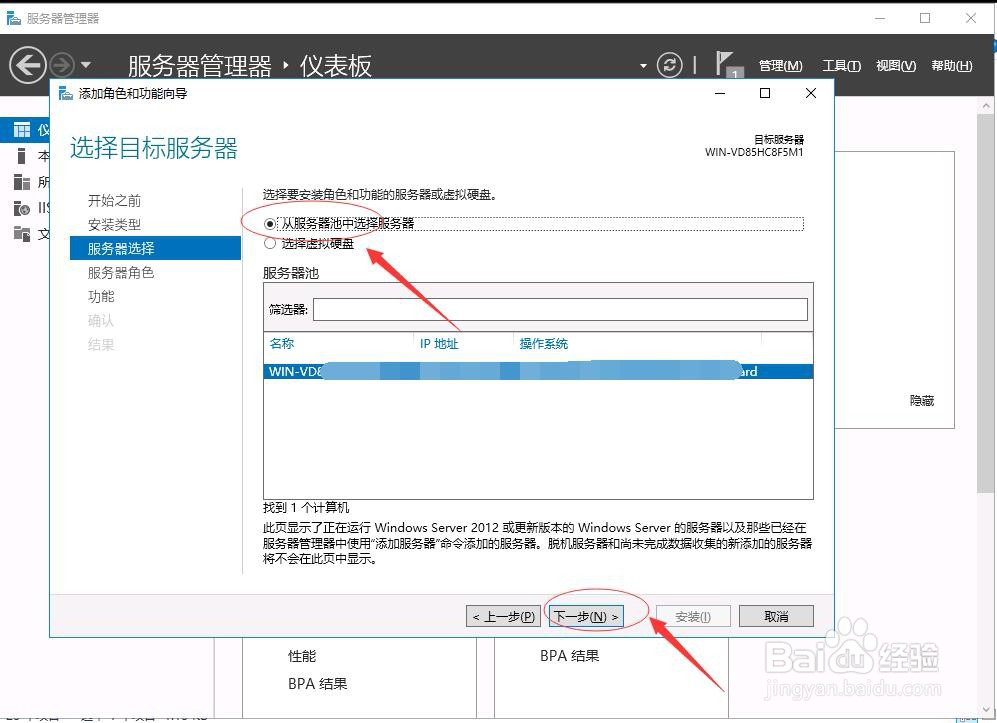 6/11
6/11服务器角色:展开“web服务器(IIS)--web服务器--应用程序开发”下勾选“ASP.NET 3.5”,弹出“添加角色和功能向导”点击“添加功能”,然后点击“下一步”
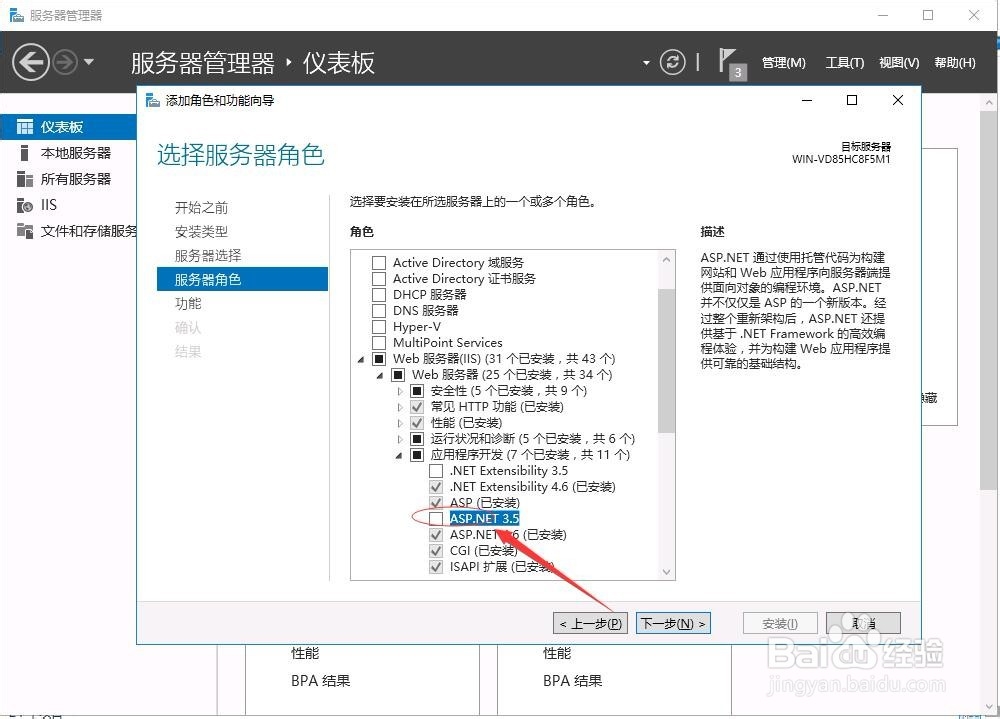
 7/11
7/11功能:点击展开“.NETFramework 3.5 功能”前面的小三角,“.NET Framework 3.5(包括.NET 2.0和3.0)”前面的复选框如果没有勾选,勾选上并点击“下一步”
 8/11
8/11确认:勾选“如果需要,……”,弹出“添加角色和功能向导”点击是,接着点击“安装”
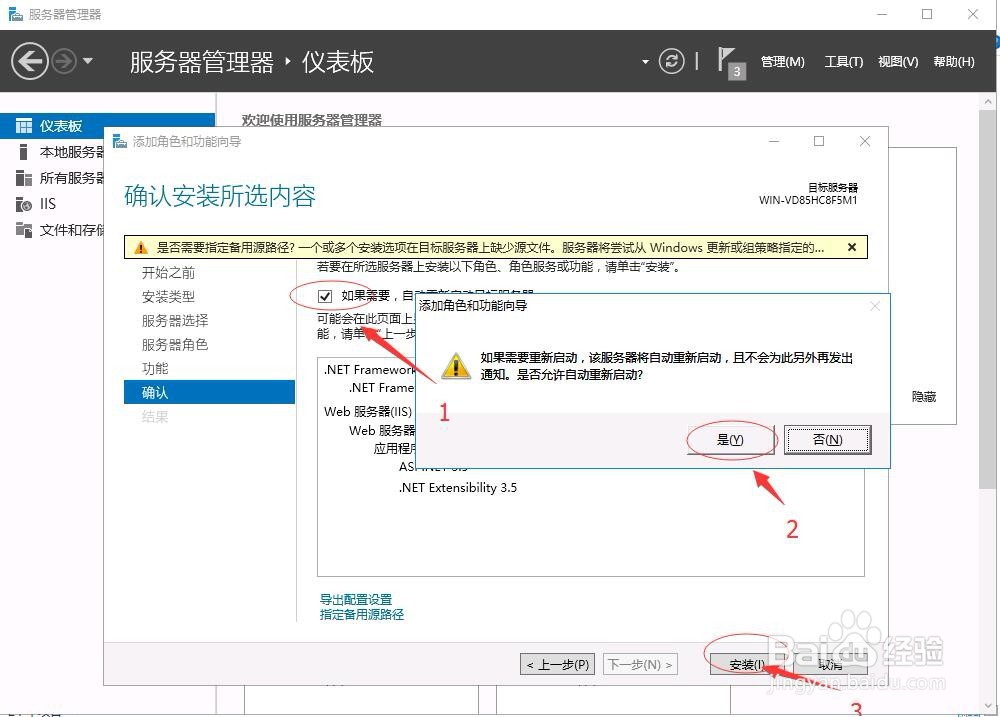 9/11
9/11结果:开始安装中,需要稍等一会
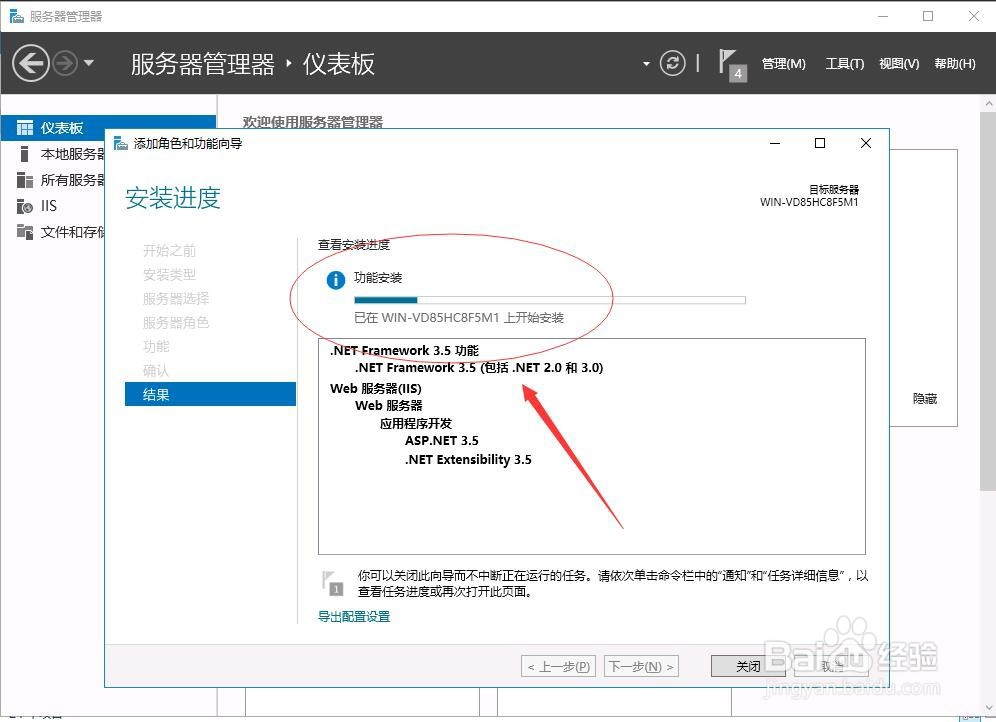 10/11
10/11安装成功,点击关闭完成安装
 11/11
11/11备注:如果安装过程中如果出现报错,可以选择源来安装(把系统盘挂载到服务器上或把镜像中sourcesxs拷贝到服务器上)
在结果选项中,点击“指定备用源路径”,输入源路径“E:ourcesxs\”,点击确定,最后点击“安装”,开始安装中。
这个报错我只有在Windows server 2012才有遇到过,Windows server 2012我安装都是正常的,如果有遇到的可以参考下。
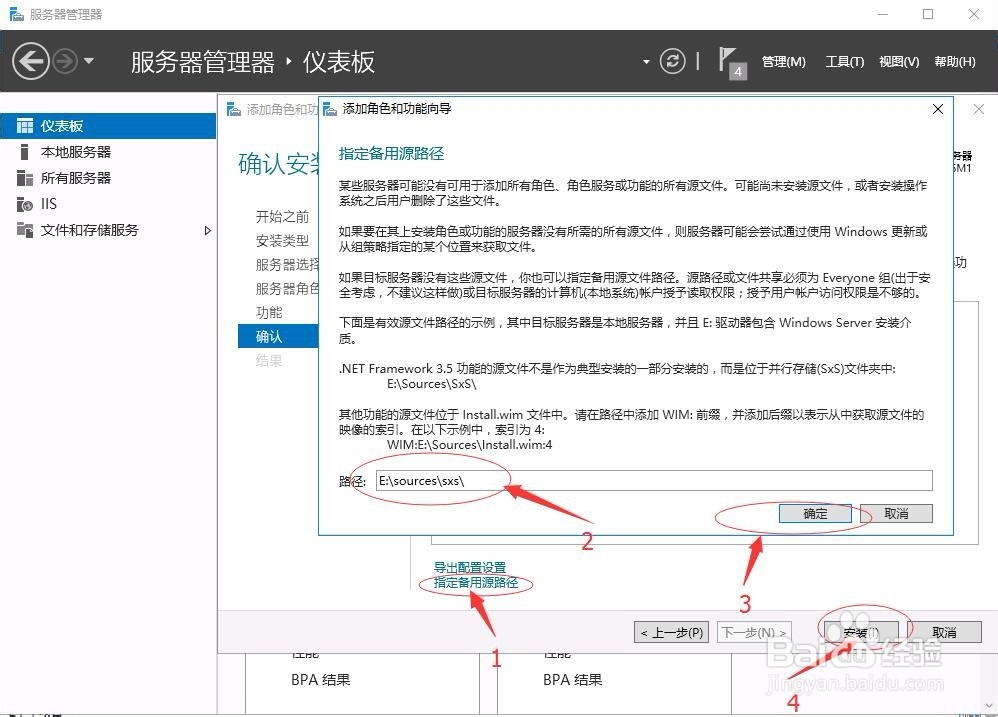 WINDOWS
WINDOWS 版权声明:
1、本文系转载,版权归原作者所有,旨在传递信息,不代表看本站的观点和立场。
2、本站仅提供信息发布平台,不承担相关法律责任。
3、若侵犯您的版权或隐私,请联系本站管理员删除。
4、文章链接:http://www.1haoku.cn/art_234764.html
上一篇:高德地图如何开启AR导航?
下一篇:Excel如何进行填充操作?
 订阅
订阅